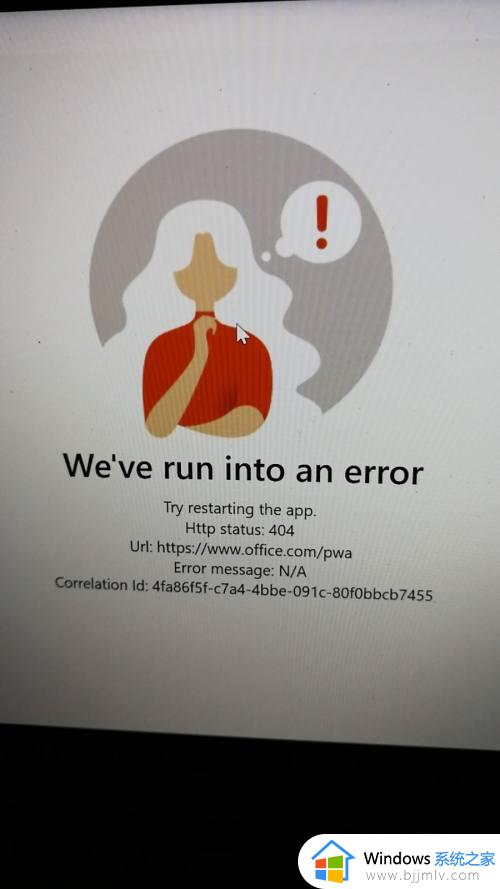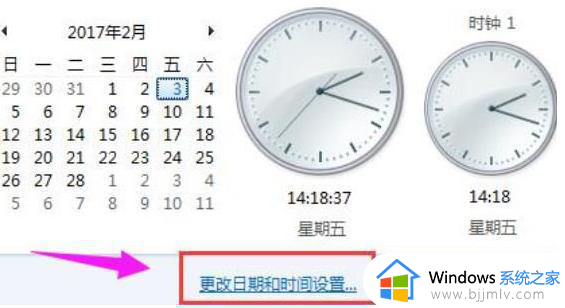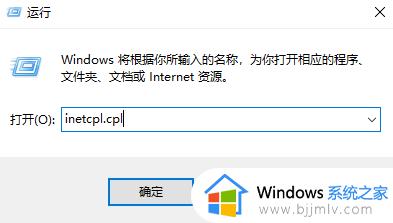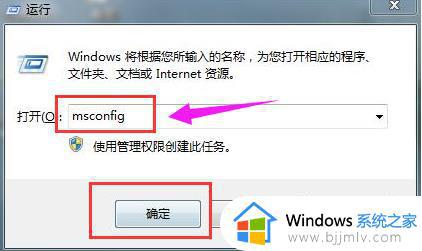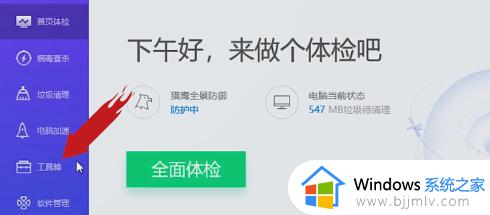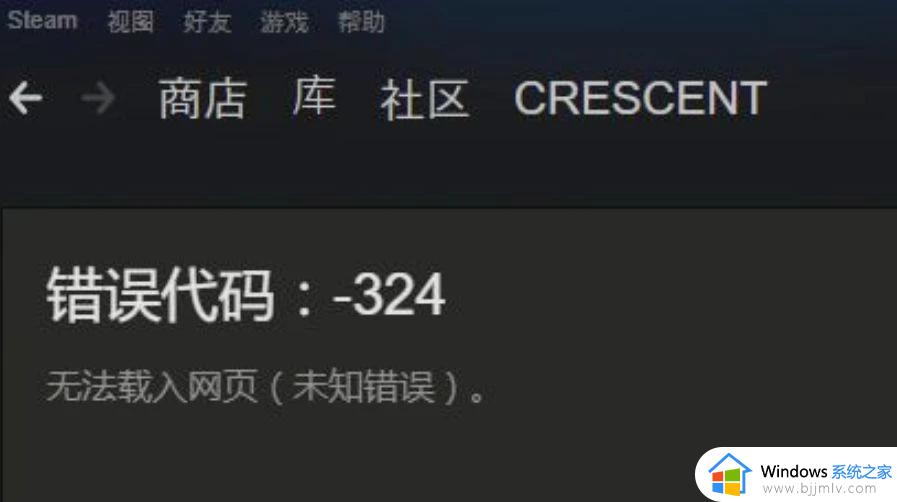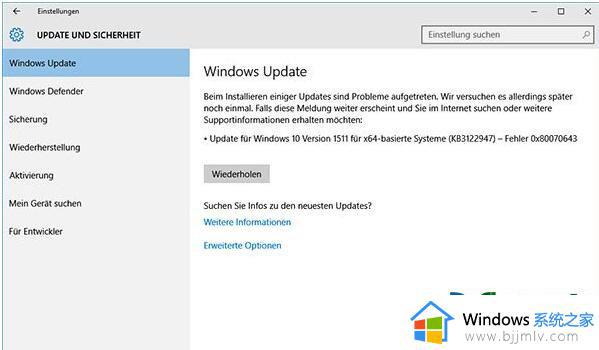0x80190001错误代码怎么办 0x80190001微软账号登录错误如何解决
近日有用户在电脑中登录微软账号的时候,却出现错误代码0x80190001,导致很多操作就无法完成,很多人不知道该怎么办,经过分析主要是Intelnet设置有问题,可以通过重置Intelnet网络来解决,现在就给大家带来0x80190001微软账号登录错误的详细解决方法。
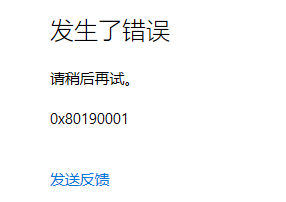
第一种方法:
1、在Internet Explorer浏览器的右上角点击设置,打开“Internet选项”。
2、在“Internet选项”界面,进入“常规”,单击“删除”,再点击“确定”,缓存文件就已经全部删除。
3、在“Internet选项”界面,进入“高级”, 单击“重置”,即可。
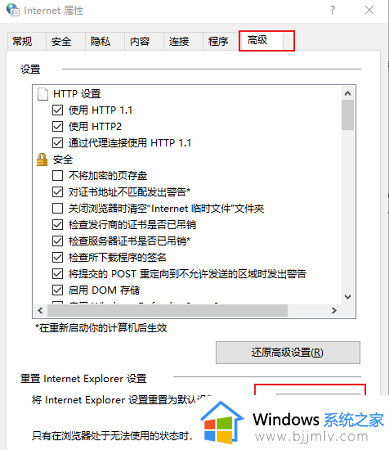
按Windows+R输入services.msc找到Microsoft Account Sign-in Assistant右键启动是否正常。
第二张方法:
检查是Internet选项 - 连接 - 局域网(LAN)设置 - 使用自动配置脚本影响导致。把勾去掉后就可以登录账户了,这个是ss生成的自动配置脚本,不知道为什么会影响Windows商店登录。
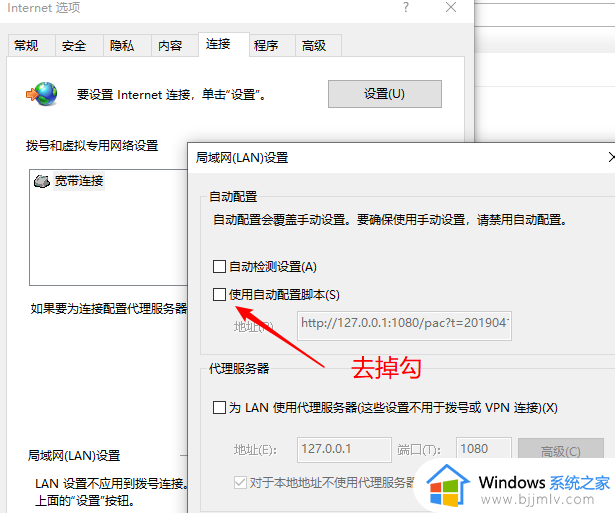
上述给大家介绍的就是0x80190001错误代码的详细解决方法,如果你有遇到了相同的情况,可以学习上述方法步骤来进行操作。